Så här fixar du Skype-fel 2060: Säkerhetssandlådeöverträdelse
Så här fixar du Skype-(Skype) fel 2060: Säkerhetssandlådeöverträdelse(Security)
Skype- fel 2060: Säkerhetssandlådebrott(Security) kan ibland orsaka stora problem och det här felet hindrar Skype från att fungera korrekt på Windows 10. De flesta användare som upplever det här problemet sa att Skype där fryser och blir oanvändbart, lyckligtvis kommer denna guide att fixa detta på nolltid.
Vad är en överträdelse av säkerhetssandlådan?(What is a security sandbox violation?)
Flash- applikationer körs i en säkerhetssandlåda som hindrar dem från att komma åt data som de inte borde vara. Till exempel, om din applikation är webbaserad, kommer den att vara förbjuden att komma åt filer på en användares lokala hårddisk. Om applikationen inte är webbaserad kommer den att förbjudas att komma åt webben.
När ett program försöker komma åt data utanför sin sandlåda, kommer du att se ett fel som liknar detta:

Lösning:
Först(First) och främst, se till att din Skype är uppdaterad och att du har laddat ner alla de senaste Windows 10-uppdateringarna.
Metod 1:(Method 1:)
Eftersom detta uppenbarligen orsakas av bannerannonser som försöker göra irrelevanta saker, kan du bara förhindra att alla Skype- bannerannonser använder Flash , vilket också skulle skydda dig från potentiella säkerhetsproblem.
1.Öppna Internetinställningar(Internet Settings) i Kontrollpanelen(Control Panel) , via Internet Explorers Verktyg-(Internet Explorer’s Tools) meny, eller öppna helt enkelt kör genom att trycka på Windows Key +R och skriv sedan: inetcpl.cpl
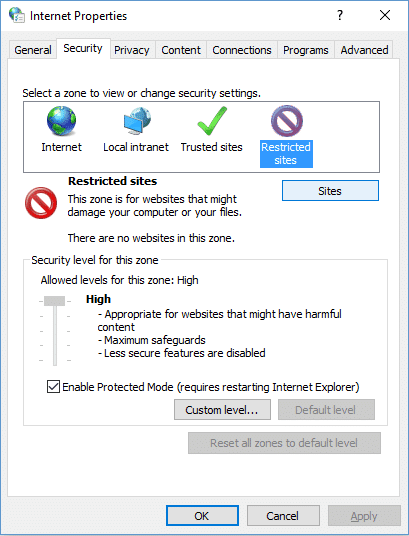
2. Gå till fliken Säkerhet(Security) och välj Restricted Sites .
3. Klicka på knappen Webbplatser(Sites) och lägg tillhttps://apps.skype.com to the list.

4.Stäng båda fönstren och starta om Skype
Detta kommer nu att förhindra att alla annonsbanners i Skype använder Flash , vilket innebär att det inte längre finns något av Skype- fel 2060.
Du kan också se:
- Hur man tar bort tom sida i Microsoft Word(How to delete blank page in Microsoft Word)
- Så här inaktiverar du förhandsvisningar av miniatyrer i Windows 10(How to disable thumbnail previews in Windows 10)
- Åtgärda att din anslutning inte är privat fel i Chrome(Fix Your Connection is Not Private Error In Chrome)
- Hur man fixar filsystemfel med Check Disk Utility (CHKDSK)
Metod 2:(Method 2:)
Installation av senaste flash player(Installing latest flash player) kan ibland lösa detta problem. Det var allt, jag hoppas att den här guiden hjälpte dig att lösa Skype -felet 2060. Om du fortfarande är osäker på något steg, kommentera gärna nedan.
Related posts
Hur man skickar Skype-kod med rätt format
Åtgärda Office 365-aktiveringsfel Vi kunde inte kontakta servern
Så här åtgärdar du programfel 0xc0000005
Hitta säkerhetsidentifierare (SID) för användare i Windows 10
Så här åtgärdar du programfel 0xc000007b
Fixa att Telegram Web inte fungerar
Fixa Malwarebytes realtidswebbskydd slår inte på fel
[LÖST] Blåskärmsfel i Microsoft Edge
Fix Internet Explorer kan inte visa webbsidesfelet
Så här fixar du USB 2.0 10/100 Ethernet-adapter Ingen drivrutin hittades Fel
Hur man fixar spelapplikationsfel 0xc0000142
Åtgärda Steam Content File Locked Error (2022)
Hur man spelar Chess Titans på Windows 10
Hur man tar bort Skype- och Skype-konto
Fixa att ROG Gaming Center inte fungerar
Hur man extraherar bilder från Word-dokument 2022 [GUIDE]
Hur man håller Microsoft Teams-status tillgänglig
Hur man skapar tomma filer från kommandotolken (cmd)
Fixa Snapchat kommer inte att ladda berättelser
Åtgärda Hoppsan, något gick fel YouTube-appen
